Come uscire dal tuo account Netflix su ogni dispositivo che lo utilizza

Se hai mai effettuato l'accesso al tuo account Netflix sul dispositivo di un'altra persona, o lo hai lasciato su un dispositivo non si usa più, sai quanto può essere fastidioso, specialmente se qualcun altro sta guardando programmi sul tuo account e ti sta buttando fuori. Ecco come disconnettersi da tutte le sessioni di Netflix con un semplice pulsante.
Per eseguire questa operazione da un browser Web, visita prima Netflix.com e fai clic sul tuo profilo nell'angolo in alto a destra, facendo clic su "Il tuo account".
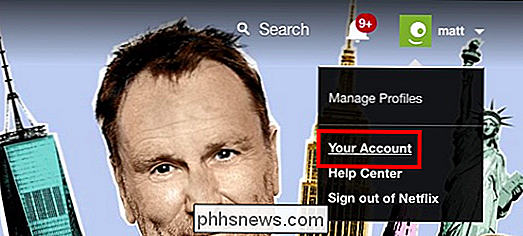
Nella schermata successiva, scorri verso il basso fino a Impostazioni e fai clic su "Esci da tutti i dispositivi".
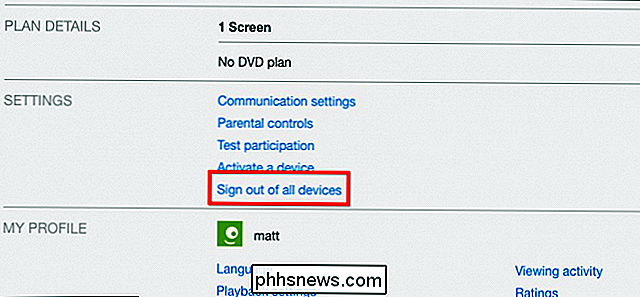
Ora fai clic su "Esci" e il tuo account Netflix verrà disconnesso da tutti i dispositivi.
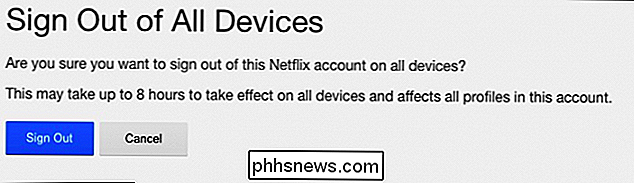
Per ottenere la stessa operazione utilizzando le app iOS e Android, prima apri l'app e poi tocca l'icona nell'angolo in alto a sinistra.
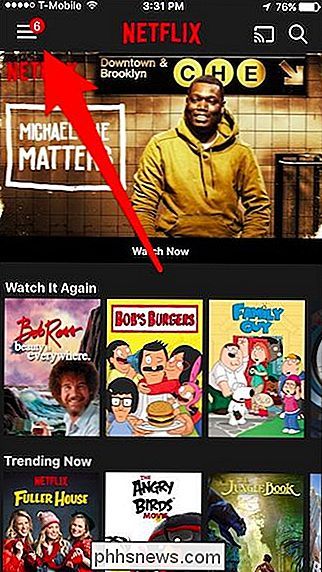
Quando si apre quel riquadro, scorri verso il basso e tocca "Account".
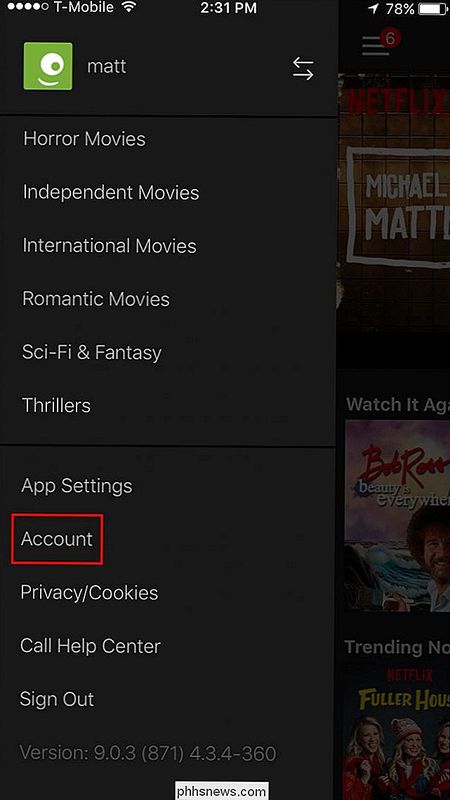
Avanti, scorri verso il basso e tocca "Esci da tutti i dispositivi".
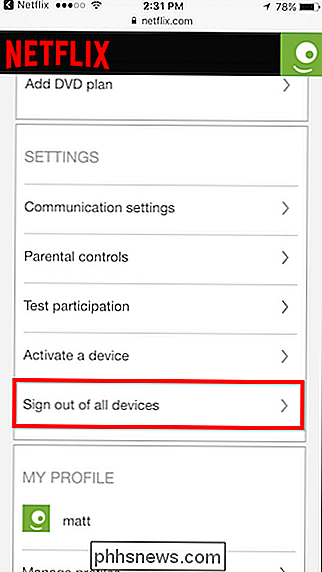
Infine, tocca "Esci" e il gioco è fatto.
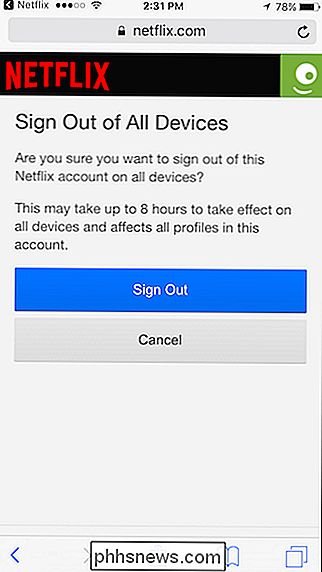
Ci sono due avvertenze da tenere presente quando lo fai. Innanzitutto, come si dice, possono essere necessarie fino a 8 ore prima che la modifica abbia effetto su tutti i dispositivi. Inoltre, questo metodo verrà disconnesso da tutti i dispositivi, incluso il tuo, quindi dovrai accedere nuovamente a tutti i dispositivi che desideri utilizzare con il tuo account Netflix.

Perché la pagina iniziale di Chrome è cambiata?
L'idea di una home page è caduta per strada con i browser moderni, con le schede di richiamo automatico e la sincronizzazione tra dispositivi. Ma non aiuta Chrome, probabilmente il browser più popolare sui sistemi operativi desktop completi, non è del tutto chiaro su quale sia esattamente la tua home page.

Come scaricare giochi su Xbox One dal tuo telefono
I giochi Xbox One possono avere dimensioni enormi e impiegare ore per il download. Anziché aspettare che i giochi vengano scaricati quando sei pronto a riprodurli, puoi avviare da remoto i download di giochi su Xbox One da uno smartphone o un browser web. Verranno scaricati automaticamente sulla tua Xbox ed essere pronti quando torni a casa, quindi puoi giocarli immediatamente.



